ホストを切り取り、貼り付ける方法について説明します。
操作手順は、以下のとおりです。
ISIナビゲータービューで[全ホスト表示]を選択し、ダブルクリックします。
⇒ホスト接続エディタに、ホストの接続状態が表示されます。
ホスト接続エディタで、切り取るホストをクリックします。
以下のどちらかを操作します。
[編集]メニューの[切り取り]をクリックします。
ポップアップメニューの[切り取り]をクリックします。
⇒ホストがクリップボードにコピーされます。
図8.11 ステップ切り取りの画面例(ポップアップメニューの[切り取り])
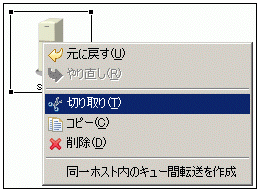
貼り付け先のホスト接続エディタをアクティブにし、エディタの白紙部分(ホストやコネクション以外の部分)をクリックします。
以下のどちらかを操作します。
[編集]メニューの[貼り付け]をクリックします。
ポップアップメニューの[貼り付け]をクリックします。
⇒クリップボードのホストが貼り付けられます。
図8.12 ホスト貼り付けの画面例(ポップアップメニューの[貼り付け])
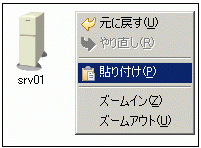
図8.13 ホスト貼り付け後の画面例
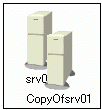
注意
複写されるのはホストだけです。複写したホストに接続されていたホスト間コネクションは、複写されません。
ホストの切り取り、貼り付けを行った場合、esiqctsetコマンドの実行時にエラーが発生する可能性があります。
エラーが発生した場合は、発生したエラーメッセージの対処方法に従って対処してください。